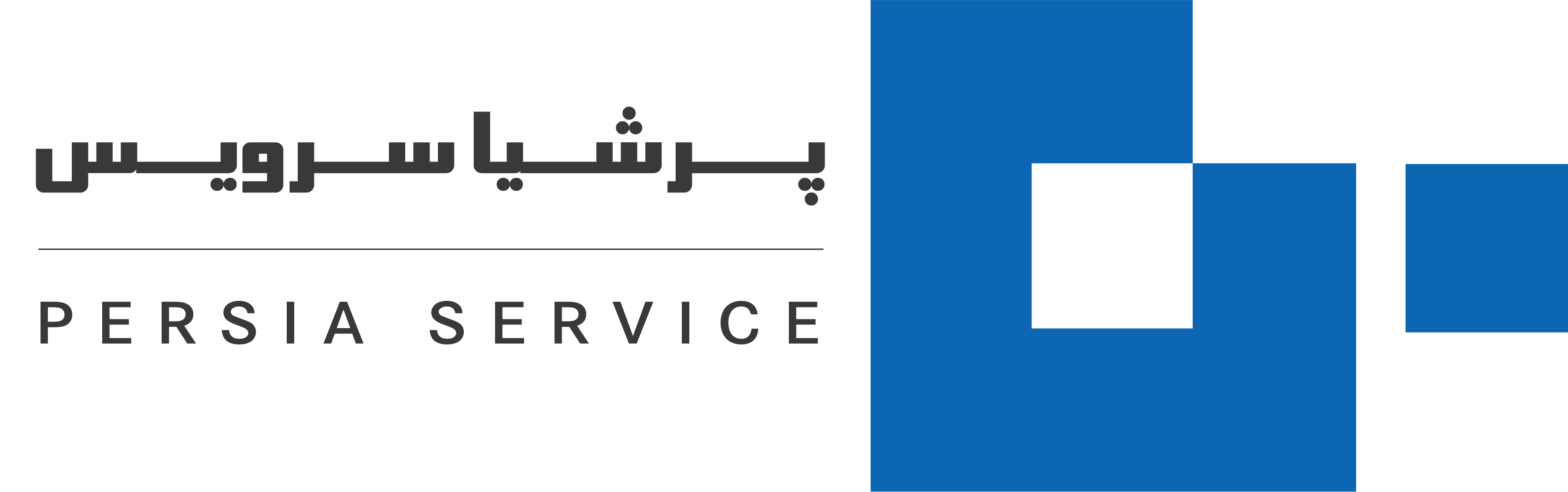اتصال مودم به دی وی ار داهوا
اتصال دستگاه DVR داهوا به مودم، نقشی مهم در مشاهده زنده تصاویر در دسکتاپ و اپلیکیشن موبایل را ایفا میکند. این فرآیند شامل مراحل متعددی از جمله اتصال فیزیکی دستگاه به مودم، تنظیمات شبکه درDVR ، پیکربندی Port Forwarding در روتر و استفاده از نرمافزارهای موبایل یا مروگر وب برای دسترسی به تصاویر است. با انجام دقیق این مراحل، کاربران میتوانند بهسادگی و با اطمینان، محیطهای مورد نظر خود را نظارت کرده و از امنیت آنها مطمئن شوند. در این نوشته از پرشیا سرویس قصد داریم سراغ بررسی نحوه اتصال مودم به دی وی ار داهوا برویم و نکات مهم، تجهیزات و روش اتصال اینترنت دوربین مداربسته برای دسترسی از راه دور را بازگو کنیم.
مزایای اتصال مودم به دی وی ار داهوا
اتصال دستگاه DVR داهوا به مودم، امکانات متعددی را برای کاربران فراهم میکند که به بهبود کارایی و انعطافپذیری سیستم نظارتی منجر میشود. یکی از مزایای اصلی این اتصال، امکان مشاهده تصاویر دوربینهای مداربسته بهصورت زنده و آنلاین از هر نقطه جغرافیایی است؛ این ویژگی به کاربران اجازه میدهد تا در هر زمان و مکانی، وضعیت محیطهای مورد نظر خود را بررسی کنند.
علاوه بر این، تنظیمات DVR داهوا برای اتصال به مودم، امکان پشتیبانی و مدیریت دستگاه را از راه دور فراهم میکند. به این ترتیب در صورت بروز مشکلات فنی یا نیاز به تغییر تنظیمات، میتوان بدون حضور فیزیکی در محل، دستگاه را پیکربندی مجدد کرده و همچنین در صورت وقوع حوادثی مانند خرابی دوربینها، از راه دور اقدام به تهیه نسخه پشتیبان از دادهها کرد.
همچنین، در شرایطی که تغییرات محیطی نیازمند تنظیم مجدد دوربینها باشد، میتوان تنظیمات روتر برای DVR مربوطه را از راه دور اعمال کرد تا اطمینان حاصل شود که هیچ جزئیاتی از دست نمیرود. این قابلیت بهویژه در مواقعی که دسترسی حضوری به محل نصب دستگاه ممکن نیست، بسیار کارآمد است.
در نهایت، اتصال مودم به دی وی ار داهوا با بهرهگیری از نرمافزارهای مدیریتی مانند gDMSS برای اندروید و iDMSS برای iOS، تجربه کاربری بهتری را فراهم میکند و امکان نظارت و مدیریت سیستمهای امنیتی را با سهولت بیشتری در اختیار کاربران قرار میدهد. علاوه بر این امکان دسترسی به دوربین مداربسته با اتصال DVR به لپ تاپ از طریق مرورگر شبکه پس از تنظیمات روتر و دستگاه نیز وجود دارد. از این رو در ادامه علاوه بر توضیح درباره راهنمای نصب DVR داهوا برای مودم، به آموزش نرم افزار DMSS نیز خواهیم پرداخت.

اتصال مودم به دی وی آر داهوا
تجهیزات لازم برای اتصال مودم به دوربین داهوا
برای اتصال مودم به دی وی ار داهوا و بهرهبرداری کامل از قابلیتهای نظارتی، تهیه تجهیزات زیر ضروری است:
- اتصال اینترنت پایدار : محل نصب DVR باید به اینترنت متصل باشد تا امکان انتقال دادهها فراهم شود. همچنین، دستگاهی که برای مشاهده تصاویر از راه دور استفاده میشود، باید به اینترنت دسترسی داشته باشد.
- مودم یا روتر مناسب: برای برقراری ارتباط بین DVR و شبکه اینترنت، به یک مودم یا روتر با پورتهای LAN کافی نیاز است. انتخاب مودم با توجه به نیازهای شبکه و تعداد دستگاههای متصل اهمیت دارد.
- کابل شبکه :(Ethernet) برای اتصال فیزیکی DVR به مودم، استفاده از کابلهای شبکه استاندارد مانند CAT5 یا CAT6 توصیه میشود. کابلهای پچ کورد با سوکتهای آماده، گزینهای مناسب برای سهولت در نصب هستند.
- مانیتور یا نمایشگر : برای انجام تنظیمات آنلاین دوربین مداربسته و نظارت بر تصاویر، وجود یک مانیتور ضروری است. پس از اتمام تنظیمات، میتوان از راه دور به تصاویر دسترسی داشت.
- نرم افزار انتقال تصویر : برای مشاهده تصاویر دوربینها از راه دور، نصب نرم افزارهای مرتبط با برند داهوا مانند gDMSS برای اندروید و iDMSS برای iOS بر روی دستگاههای هوشمند توصیه میشود.
با تهیه و استفاده صحیح از این تجهیزات، میتوانید اتصال مودم به دی وی ار داهوا را انجام دهید و از قابلیتهای نظارتی آن بهرهمند شوید.

تجهیزات اتصال دی وی آر به روتر
آموزش اتصال مودم به دی وی ار داهوا
حال که با تجهیزات اتصال مودم به دوربین داهوا آشنا شدیم، نوبت به مراحل آموزش تنظیمات DVR داهوا برای اتصال اینترنت دوربین مداربسته به مودم میرسد:
اتصال فیزیکی دستگاه DVR به مودم
اتصال فیزیکی دستگاه DVR داهوا به مودم، نخستین گام در راهاندازی سیستم نظارتی و انتقال تصاویر به شبکه است. برای این منظور، از یک کابل شبکه (Ethernet) استاندارد استفاده کنید. یک سر کابل را به پورت LAN دستگاه DVR و سر دیگر را به پورت LAN مودم متصل نمایید. این اتصال، ارتباط مستقیم بین DVR و مودم را برقرار کرده و امکان انتقال دادهها و تصاویر ضبطشده به شبکه داخلی را فراهم میکند.
از طرفی مطمئن شوید که هر دو دستگاه روشن بوده و پورتهای مورد استفاده سالم هستند. پس از برقراری این اتصال فیزیکی، دستگاه DVR میتواند از طریق مودم به شبکه داخلی و در صورت تنظیمات مناسب، به اینترنت متصل شود. این ارتباط، پایهای برای دسترسی به تصاویر دوربینهای مداربسته از راه دور و مدیریت سیستم نظارتی شما خواهد بود.
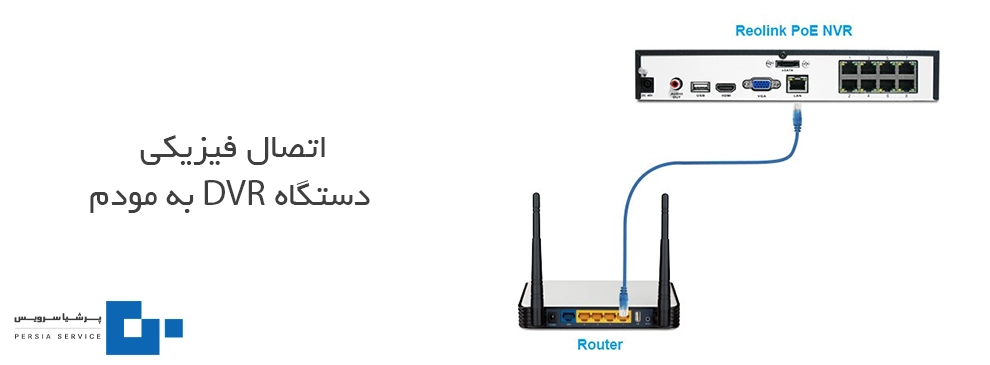
اتصال دی وی آر به روتر
تنظیمات شبکه در دستگاه DVR
تنظیمات شبکه در دستگاه DVR داهوا، یکی از مراحل مهم در راهاندازی سیستمهای نظارتی است که امکان دسترسی به تصاویر دوربینها را از راه دور فراهم میکند. برای شروع اتصال مودم به دی وی ار داهوا، دستگاه DVR را بهوسیله کابل شبکه به مودم یا روتر متصل کنید تا ارتباط فیزیکی برقرار شود. سپس، با استفاده از مانیتور و موس، وارد منوی تنظیمات دستگاه شوید و به بخش “Network” بروید. در این قسمت، میتوانید تنظیمات مربوط به آدرس IP را انجام دهید؛ با فعالسازی گزینه DHCP، دستگاه بهطور خودکار آدرس IP مناسب را از مودم دریافت میکند. در صورت تمایل به تنظیم دستی، باید آدرسIP، ماسک زیرشبکه (Subnet Mask) ، درگاه (Gateway) و DNS را بهدرستی وارد کنید تا ارتباط پایدار و مطمئنی برقرار شود. پس از انجام این تنظیمات، با فعالسازی قابلیت P2P در بخش مربوطه، امکان مشاهده تصاویر بهصورت آنلاین و از راه دور بدون نیاز به تنظیمات پیچیده فراهم میشود. به طور خلاصه در این مرحله باید قدمهای زیر را طی کنید:
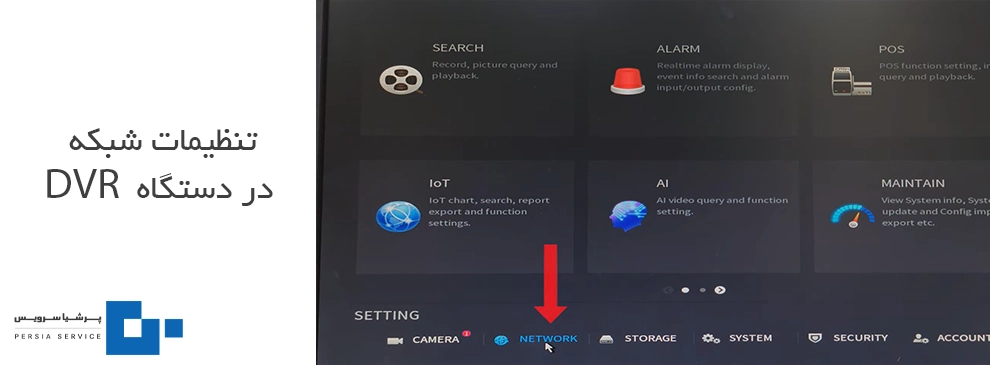
تنظیمات شبکه
- گزینه DHCP را فعال کنید تا دستگاه بهصورت خودکار آدرس IP از مودم دریافت کند.
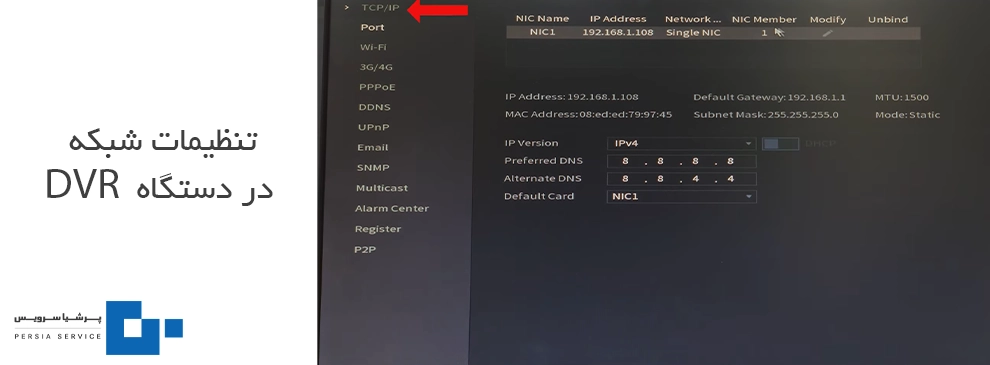
فعالسازی DHCP
- در صورت تمایل به تنظیم دستی، اطلاعات زیر را وارد کنید:
- :IP Address یک آدرس IP در رنج شبکه مودم (مثلا ۱۹۲.۱۶۸.۱.۱۰۰)
- :Subnet Mask معمولا ۲۵۵.۲۵۵.۲۵۵.۰
- :Gateway آدرس IP مودم (مانند ۱۹۲.۱۶۸.۱.۱)
- :Preferred DNS میتوانید از DNS گوگل (۸.۸.۸.۸) استفاده کنید.
تنظیم Port Forwarding
فعالسازی Port Forwarding در روتر، قدم بعدی در آموزش استفاده از داهوا برای دسترسی بیوقفه به دستگاه DVR داهوا از هر نقطه جهان است. برای ادامه مراحل انتقال مودم به دی وی آر داهوا، مرورگر وب خود را باز کرده و آدرس IP روتر را در نوار آدرس وارد کنید؛ این آدرس اغلب به یکی از دو صورت ۱۹۲.۱۶۸.۱.۱ یا ۱۹۲.۱۶۸.۰.۱ است. پس از فشردن کلید Enter، صفحه ورود به تنظیمات روتر نمایش داده میشود؛ در این مرحله، نام کاربری و رمز عبور دستگاه را وارد کنید تا دسترسی به پنل مدیریتی باز شود.
در پنل مدیریتی، به دنبال بخشی با عنوان “Port Forwarding” یا “Virtual Server” بگردید و آن را انتخاب کنید. در این قسمت، باید قوانینی برای هدایت پورتهای مورد نیاز دستگاه DVR تعریف کنید. برای این منظور، یک قانون جدید ایجاد کرده و پورتهای زیر را به آدرس IP داخلی DVR هدایت کنید:
- پورت :TCP ۳۷۷۷۷
- پورت HTTP: 80 یا یا پورتی که تنظیم کردهاید.
پس از وارد کردن این اطلاعات، تنظیمات را ذخیره کرده و در صورت لزوم، روتر را مجددا راهاندازی کنید تا تغییرات اعمال شوند. با انجام این مراحل، درخواستهای ورودی به روتر به طور مستقیم به دستگاه DVR هدایت میشوند.
تنظیمات DNS
این مرحله اختیاری است. اگر ارائهدهنده اینترنت شما آدرس IP عمومی متغیری اختصاص میدهد، بهتر است از تنظیم یک سرویس Dynamic DNS استفاده کنید.
پیکربندی DDNS
-
- در یکی از سرویسهای DDNS مانند DynDNS ثبت نام کنید.
- جزئیات حساب DDNS را در بخش مربوطه در تنظیمات شبکه DVR وارد کنید.
- با این کار، میتوانید بهجای استفاده از IP متغیر، با یک نام دامنه ثابت به DVR دسترسی داشته باشید.
نحوه اتصال DVR دوربین مداربسته به مودم
پس از انجام این مراحل، اتصال مودم به دی وی ار داهوا به پایان میرسد. حالا برای تماشای آنلاین و زنده تصاویر پس از آشنایی با نحوه اتصال دوربین مدار بسته به مودم دو روش در پیش دارید:
- اتصال از طریق مرورگر وب
- اتصال از طریق اپلیکیشن
حال هر یک از این روشها را کاملتر شرح میدهیم:
اتصال مودم به دی وی ار داهوا از طریق اپلیکیشن
برای مشاهده تصاویر دوربینهای مداربسته داهوا از طریق موبایل، لازم است از نرمافزار DMSS استفاده کنید. این برنامه برای دستگاههای اندروید و iOS طراحی شده و امکان نظارت بر تصاویر زنده و ضبطشده را فراهم میکند.
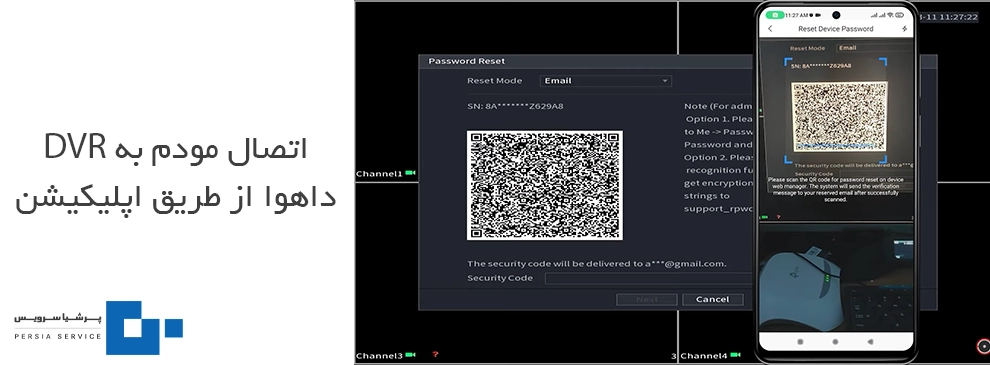
اتصال دی وی آر به اپلیکیشن موبایل
- برای دستگاههای اندروید، نرمافزار gDMSS و برای دستگاههای iOS، نرمافزار iDMSS را از فروشگاههای مربوطه Google Play یا App Store دانلود و نصب کنید.
- پس از نصب، برنامه را باز کرده و گزینه افزودن دستگاه جدید را انتخاب کنید.
- حال به دی وی آر برگردید و این بار در دستگاه DVR، به بخش تنظیمات شبکه رفته و قابلیت P2P را فعال کنید؛ سپس کد QR نمایش دادهشده را با استفاده از نرمافزار DMSS اسکن کنید تا دی وی آر به برنامه متصل شود.
- اطلاعات کاربری دستگاه DVR، شامل نام کاربری و رمز عبور، را در نرم افزار وارد کنید تا ارتباط برقرار شود.
- پس از اتصال موفق، میتوانید تصاویر زنده دوربینها را مشاهده کرده و به ویدئوهای ضبطشده دسترسی داشته باشید.
- با انجام این مراحل، نظارت بر محیط مورد نظر از طریق موبایل به سادگی امکانپذیر خواهد بود.
اتصال مودم به دی وی ار داهوا از طریق مرورگر وب
برای دسترسی به دستگاه DVR داهوا از راه دور از طریق مرورگر وب، ابتدا باید تنظیمات شبکه و Port Forwarding را به درستی انجام دهید. پس از اطمینان از صحت این تنظیمات، میتوانید با وارد کردن آدرس IP عمومی خود به همراه شماره پورت HTTP در نوار آدرس مرورگر به صفحه ورود دستگاه DVR دسترسی پیدا کنید. در این مرحله، با وارد کردن نام کاربری و رمز عبور دستگاه، امکان مشاهده و مدیریت تصاویر دوربینهای مداربسته فراهم میشود.
توجه داشته باشید که برای افزایش امنیت، استفاده از رمزهای عبور قوی و تغییر پورتهای پیشفرض توصیه میشود. همچنین، اطمینان حاصل کنید که آدرس IP عمومی شما ثابت (استاتیک) باشد؛ در غیر این صورت، با هر بار تغییر IP توسط ارائه دهنده خدمات اینترنتی، دسترسی از راه دور مختل خواهد شد. در صورت نداشتن IP استاتیک، میتوانید از سرویسهای DNS پویا (Dynamic DNS) استفاده کنید تا یک نام دامنه ثابت به آدرس IP متغیر شما اختصاص یابد که در این باره توضیحات لازم را قدم به قدم در آموزش اتصال مودم به دی وی ار داهوا شرح دادیم.
با رعایت این نکات، میتوانید به سادگی و با اطمینان از هر مکانی به دستگاه DVR داهوا و تصاویر دوربینهای متصل به آن دسترسی داشته باشید.
نکات امنیتی اتصال مودم به DVR داهوا
برای جلوگیری از بروز مشکلات اتصال DVR به مودم لازم است نکات مهمی را رعایت کنید که در ادامه بازگو میکنیم:
تغییر رمزهای پیشفرض: برای افزایش امنیت، حتما نام کاربری و رمز عبور پیشفرض DVR را تغییر دهید.
استفاده از پورتهای امن: برای کاهش خطر دسترسی غیرمجاز، پورتهای پیشفرض را به اعداد کمتر شناخته شده تغییر دهید.
بهروزرسانیهای منظم: نرمافزار DVR را بهطور منظم بهروزرسانی کنید تا از آسیبهای احتمالی محافظت شود.
در این مطلب به آموزش اتصال مودم به دی وی ار داهوا پرداختیم. اگر با مشکلاتی در دستگاه دی وی آر مواجه هستید، قبل از طی کردن این مراحل لازم است مشکلات دستگاه را حل کنید. مقاله «علت خاموش روشن شدن دستگاه DVR » برای حل یکی از چالشهای این دستگاه برای شما مخاطبان گرامی نگارش شده است.
جمع بندی
در این نوشته به شرح مراحل اتصال مودم به دی وی ار داهوا پرداختیم و دیدیم که انجام این مراحل قبل از هر چیزی نیازمند اتصال صحیح کابلهای شبکه و سپس انجام تنظیمات شبکه در دی وی آر و مرورگر وب است. پس از آن با کد QR نیز امکان اتصال به دوربین Dahua از طریق گوشی موبایل نیز فراهم میشود. در صورتی که در روند اتصال دوربین به مودم به مشکل برخوردید، کافیست با کارشناسان ما در پرشیا سرویس در ارتباط باشید. تیم متخصص ما با تجربه و کارآزمودگی در حوزه تعمیر و شناسایی چالشهای دوربین مداربسته، در این مسیر همراه شما هستند تا مشکل پیش آمده رفع شود.